Introducción
El servicio DHCP en Windows 2008 Server, tiene como papel el asignar dinámicamente direcciones IP a equipos cliente que solicitan direcciones. La función DHCP se agrega fácilmente con la aplicación Administrador de servidores.
Instalación
Nos dirigiremos a nuestra herramienta de Administración del Servidor. Una vez abierto, haga clic en el botón para agregar funciones.
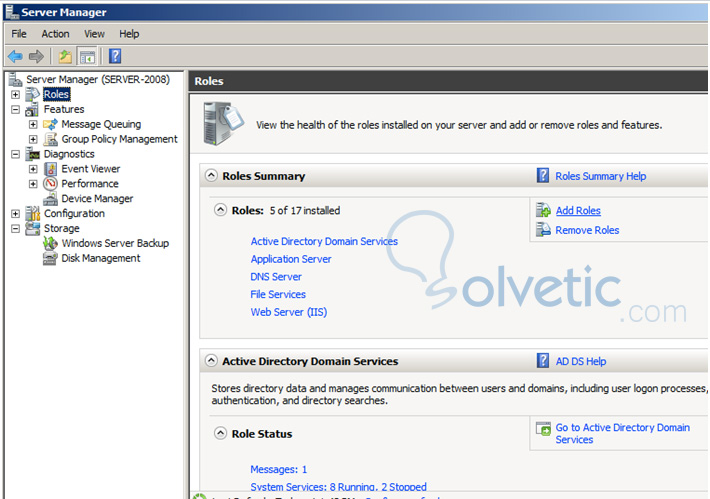
En la pantalla Seleccionar funciones de servidor, busque servidor DHCP y luego marque la casilla para ello, lo que permitirá que usted haga clic en el botón “NEXT”. En la pantalla DHCP Server, haga clic en “NEXT”.
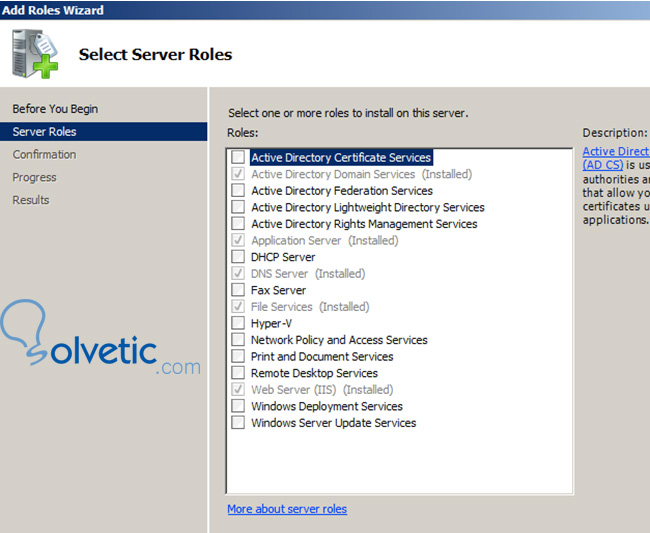
En la pantalla de enlaces de conexión de red, marque la casilla para cada interfaz de red que estará a disposición de DHCP para albergar ámbitos DHCP. Haga clic en “NEXT”.
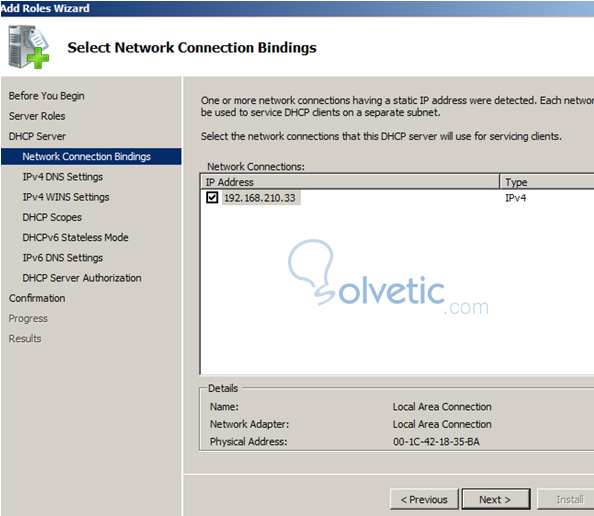
En la siguiente pantalla Especificar IPv4 del servidor “DNS Settings”, especifique el nombre del dominio de búsqueda que se asignará en el campo "Dominio de los padres".
A continuación, proporcione la dirección IP del primer servidor DNS que se proporciona a los clientes en el campo "Preferred DNS” del servidor de direcciones IPv4. Haga clic en “NEXT”, una vez que haya proporcionado la información DNS adecuado.
Si está utilizando servidores WINS, haga clic en “WINS” se necesita para las aplicaciones de esta red y haga clic en el botón “NEXT”.
En la pantalla Add Scopes, haga clic en el botón “ADD”. Para proporcionar el primer ámbito DHCP para el medio ambiente.
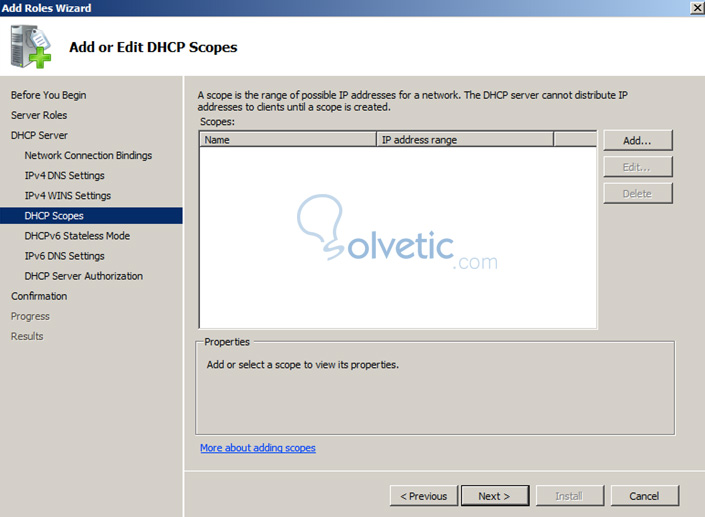
En la pantalla Agregar Scope, introduzca la siguiente información:
- Scope Name: Un nombre descriptivo para el ámbito DHCP (por ejemplo RQUAGLIANO)
- Starting IP Address: La primera dirección IP en el ámbito de las direcciones proporcionadas
- Ending IP Address: La última dirección IP en el ámbito de las direcciones proporcionadas.
- Subnet Type: Seleccione un tipo de ámbito que se está creando.
- Activate this Scope: Marque esta casilla para que el ámbito de aplicación disponible inmediatamente
- Subnet Mask: La máscara de subred que utilizan los clientes del ámbito
- Default Gateway: El router para el ámbito que se está creando
Una vez que esté configurado como lo deseamos, haga clic en “ACEPT”. A continuación, seleccione si DHCP será proporcionado para IPv6 y haga clic en “NEXT”.
Si se admite IPv6, escriba la dirección de un servicio DNS basado en IPv6. Haga clic en “NEXT”.
A continuación, integrar DHCP con Active Directory (para desactivar, utilice el "Skip autorización de este servidor DHCP en AD DS"), ya sea permitiendo el servicio para utilizar las credenciales del usuario actual o con el botón Especificar para proporcionar a un usuario diferente cuenta. Luego darle “NEXT”.
En la pantalla detalle del resumen, nos mostrara la configuración la cual fuimos eligiendo y, a continuación, haga clic en la función “NEXT”. Entonces comenzara la instalación correspondiente al servicio.
En pocos minutos tendremos iniciado nuestro servicio de DHCP. Luego podremos Agregar Varios Scopes. En otro tutorial aprenderemos a administrar dicho servicio.





Muchas gracias por el aporte, me ayudo mucho el tutorial acerca de GPO en windows server 2008.
También estoy en busca de modificar el direccionamiento ya que actualmente solo contamos con 254 direcciones para asignar pero pronto se requerirán mas, por lo que me gustaría saber cual seria la mejor opción para ajustar el DHCP, si modificando el ya existente o creando un segundo direccionamiento con mas rango de direcciones.
Saludos